Piani a pagamento: mostrare i piani su più pagine del sito
5 min
In questo articolo:
- Utilizzare il pannello Aggiungi per mostrare i piani a pagamento
- Utilizzare il pannello Impostazioni per mostrare i piani a pagamento
Dopo aver configurato i piani a pagamento, sul tuo sito viene visualizzata automaticamente una pagina dei piani a pagamento. Puoi pubblicizzare i tuoi piani su altre pagine mostrando un elenco dei piani o un piano specifico che vuoi mettere in evidenza.
Nota:
Se vuoi aggiungere i piani a una nuova pagina, aggiungi prima una nuova pagina al tuo sito:
- Scopri come aggiungere una nuova pagina nell'Editor Wix
- Scopri come aggiungere una nuova pagina nell'Editor Studio
Utilizzare il pannello Aggiungi per mostrare i piani a pagamento
Usa il pannello Aggiungi nell'Editor per selezionare come vuoi mostrare i tuoi piani a pagamento su qualsiasi pagina del tuo sito. Puoi scegliere di mostrare i tuoi piani utilizzando una scheda del piano singolo, un elenco di schede dei piani o un elenco dei piani classico.
Nota:
I passaggi riportati di seguito si applicano all'Editor Wix, ma non all'Editor Studio. Vai alla sezione successiva per scoprire come aggiungere i widget dei piani a pagamento nell'Editor Studio con il pannello delle impostazioni.
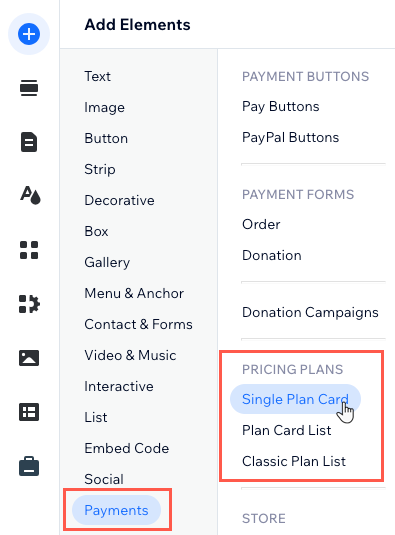
Per mostrare i piani a pagamento utilizzando il pannello Aggiungi:
- Vai sull'Editor
- Vai alla pagina in cui vuoi mostrare il tuo piano a pagamento
- Clicca su Aggiungi elementi
 sul lato sinistro dell'Editor
sul lato sinistro dell'Editor - Clicca su Pagamenti
- Seleziona come vuoi mostrare i tuoi piani:
Scheda del piano singolo
Elenco delle schede dei piani
Elenco dei piani classici
Utilizzare il pannello Impostazioni per mostrare i piani a pagamento
Puoi utilizzare il pannello Impostazioni dei piani a pagamento nell'Editor per mostrare i piani su più pagine. Dalla scheda Extra, scegli le pagine aggiuntive in cui vuoi promuovere un piano singolo o l'elenco completo.
Per mostrare i piani utilizzando il pannello Impostazioni:
Editor Wix
Editor Studio
- Vai sull'Editor
- Vai alla pagina Piani e prezzi:
- Clicca su Pagine e menu
 sul lato sinistro dell'Editor
sul lato sinistro dell'Editor - Clicca sulla pagina Piani e prezzi
- Clicca su Pagine e menu
- Clicca sull'elemento Piani e prezzi nella tua pagina
- Clicca su Impostazioni
- Clicca sulla scheda Extra
- Clicca sul menu a tendina Aggiungi alla pagina accanto a Scheda piano singolo, Elenco schede dei piani o Elenco dei piani classici
- Seleziona la pagina in cui vuoi che appaia il widget
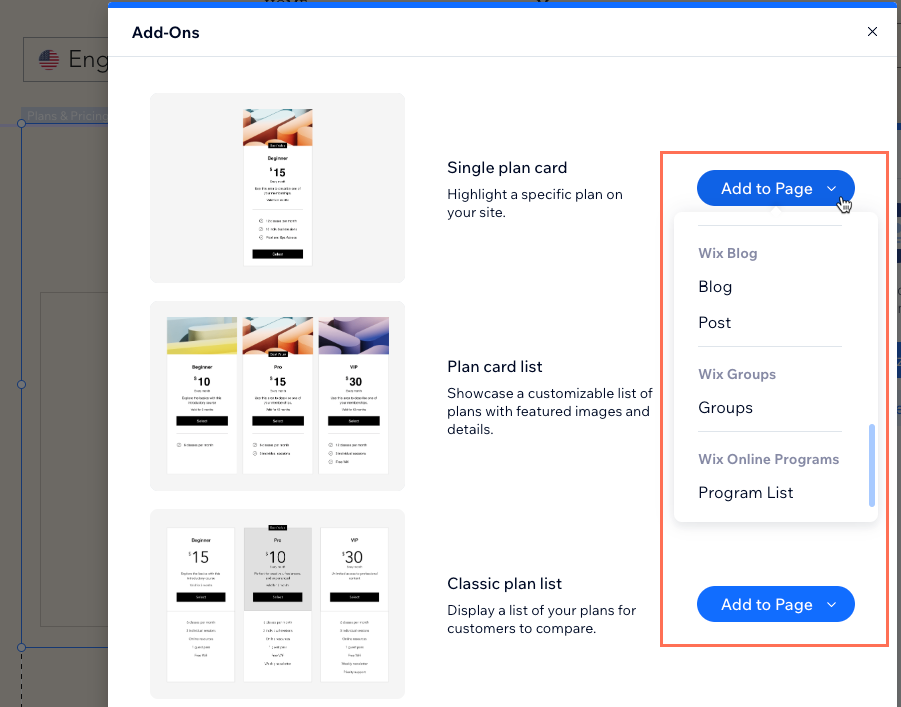
- Seleziona i piani che vuoi mostrare nella nuova pagina:
- Clicca sul nuovo widget Piani a pagamento nell'Editor
- Clicca su Impostazioni
- Seleziona la scheda Piani
- Seleziona le caselle di spunta accanto ai piani che vuoi mostrare
- Personalizza il design e il layout del nuovo widget dei piani a pagamento






